【摘要】:绘制直线命令是使用最频繁的命令,也是最基础的命令。AutoCAD中的大多数图形都可能含有直线。当从一个点出发作了一条线段后,AutoCAD允许以上一条线段的终点为起点,另外确定一点为线段的终点,这样可以绘制一系列的直线段,但各直线段是彼此独立的对象,可以通过按回车键、“Esc”键或从鼠标右键的快捷菜单中选择终止命令。下面以图2-5为例讲述直线的绘制。
绘制直线命令是使用最频繁的命令,也是最基础的命令。AutoCAD中的大多数图形都可能含有直线。直线是由起点和终点来确定的,通过鼠标或键盘来决定线段的起点和终点。当从一个点出发作了一条线段后,AutoCAD允许以上一条线段的终点为起点,另外确定一点为线段的终点,这样可以绘制一系列的直线段,但各直线段是彼此独立的对象,可以通过按回车键、“Esc”键或从鼠标右键的快捷菜单中选择【确认】终止命令。
输入命令的方式:
·单击菜单栏中的【绘图】/【直线】命令。
·单击【绘图】工具栏中的【直线】按钮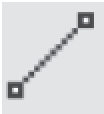 。
。
·命令行输入:line(L:为简化命令)↙。
命令行提示:

【闭合(C)】:如果绘制多条线段,最后要形成一个封闭图形时,应在命令行中键入C,则最后一个端点与第一条线段的起点重合形成封闭图形。
【放弃(U)】:撤销刚画的线段。在命令行中键入U,按下回车键,则最后画的那条线段删除。
下面以图2-5为例讲述直线的绘制。
绘制直线的步骤如下:
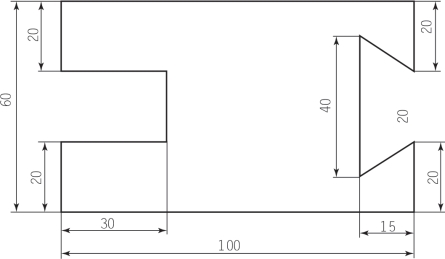 (https://www.daowen.com)
(https://www.daowen.com)
图2-5 直线的绘制
(1)执行绘制直线命令。
(2)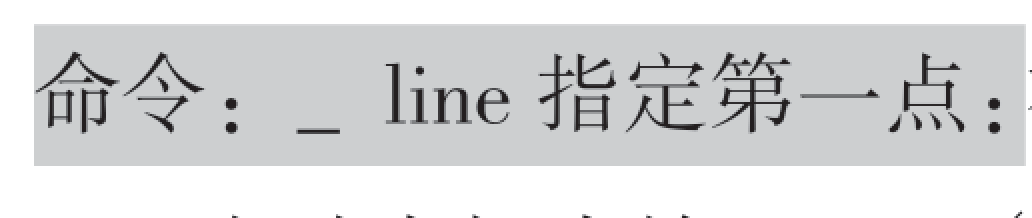 在绘图区单击鼠标左键确定一点为图2-5左下角点。移动鼠标向上,在动态框中输入20↙;移动鼠标向右,在动态框中输入30↙,完成两段直线的绘制如图2-6所示。
在绘图区单击鼠标左键确定一点为图2-5左下角点。移动鼠标向上,在动态框中输入20↙;移动鼠标向右,在动态框中输入30↙,完成两段直线的绘制如图2-6所示。
(3)重复步骤(2)分别在相应的动态框中输入:20、30、20,完成图2-7的绘制。

图2-6 完成两段直线的绘制

图2-7 绘制直线
(4)依次在命令行中输入@100,0↙、@0,-20↙、@-15,10↙、@40<270↙、@15,10↙、@20<270↙、c↙,完成图2-5的绘制。
命令行提示信息:
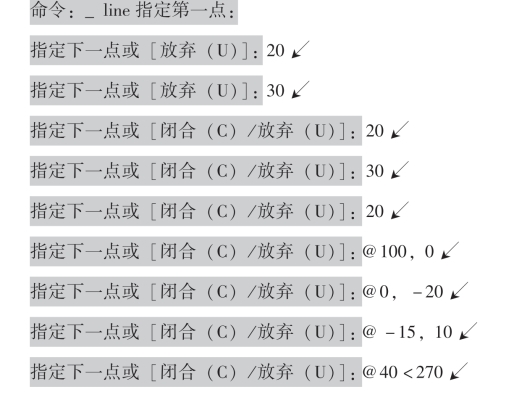

免责声明:以上内容源自网络,版权归原作者所有,如有侵犯您的原创版权请告知,我们将尽快删除相关内容。
相关文章





